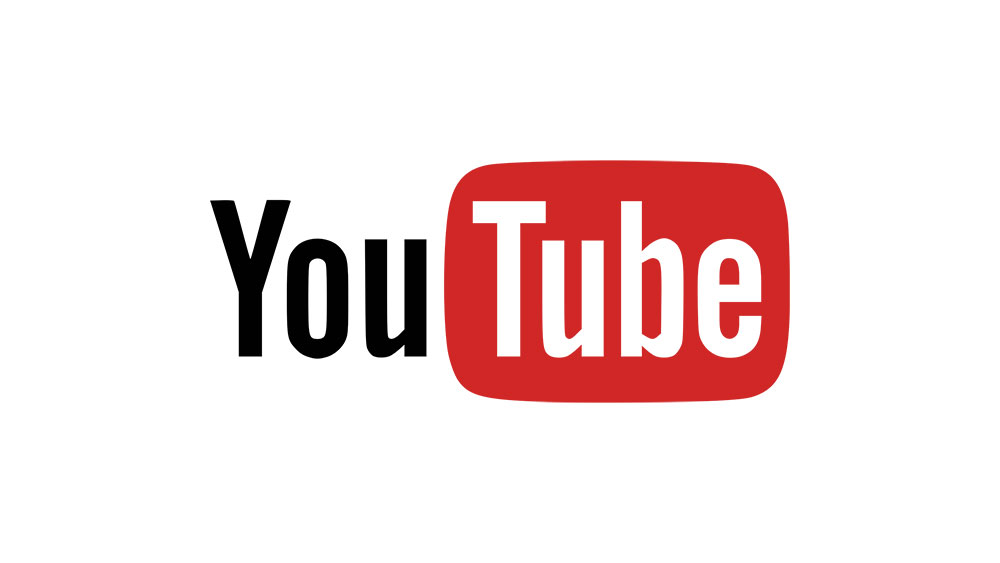Возможно, одна из лучших виртуальных учебных сред, Schoology также является социальной сетью. Она позволяет пользователям создавать, управлять и обмениваться академическим контентом с помощью LMS (систем управления обучением) и CMS (систем управления курсами) на облачной платформе.
Содержание
Функции социальных сетей платформы упрощают сотрудничество в классе, группе или школе. Один из лучших способов использовать аспект социальных сетей платформы в полной мере — это понять все возможности системы обмена сообщениями. Вот некоторая информация о системе обмена сообщениями и о том, как ее использовать:
Прежде чем начать
Поскольку Schoology используется во многих школах и университетах по всей стране, существуют различные настройки в зависимости от потребностей учебного заведения. Это означает, что некоторые из следующих опций могут быть неприменимы, и если это не указано системным администратором, вы не сможете отправлять и получать сообщения.
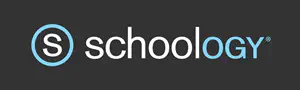
Отправка сообщения с помощью верхнего меню
Вы можете использовать верхнее меню для быстрого и легкого доступа к вашим сообщениям из любой точки Schoology. Когда вы получаете новое сообщение, над иконкой сообщения появляется желтый индикатор номера. Индикатор будет оставаться до тех пор, пока сообщение не будет открыто. Чтобы отправить сообщение из верхнего меню, выполните следующие действия:
- Нажмите на значок сообщения в верхнем меню.
- Нажмите Новое сообщение.
- На экране появится новое окно. Сначала необходимо ввести имя получателя в поле «Кому». По мере ввода появится список пользователей, из которого вы сможете выбрать нужного пользователя.
- Введите тему и сообщение.
- Нажмите Отправить.
Если имя адресата не появляется в списке, пока вы набираете текст, это означает, что он ограничил обмен сообщениями в своих настройках конфиденциальности. Если вы хотите сделать то же самое:
- Нажмите на свое имя в правом верхнем углу любой страницы
- Выберите Настройки
- Нажмите Настройки конфиденциальности
- Оттуда вы выбираете, какой контент может быть виден какой группе людей. Найдите комбинацию, которая подходит вам лучше всего.
Отправка сообщения курса или группы
Администраторы могут отправить сообщение Schoology всем участникам курса или группы. Чтобы отправить сообщение курсу или группе, сделайте следующее:
- Щелкните курс или группу, которым вы хотите отправить сообщение. Это возможно, только если вы являетесь администратором курса или группы.
- Нажмите Опции курса/группы в левой части меню.
- Нажмите Отправить сообщение.
- Введите тему и содержание сообщения.
- Нажмите Отправить.
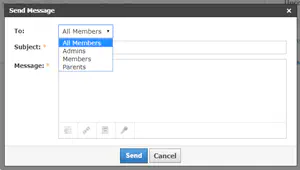
Когда пользователь отвечает на сообщение группы, оно не будет видно всем членам группы. Вместо этого переписка останется конфиденциальной между участником и администратором.
Отправка ответа на полученное сообщение
Настройки вашей школы могут не позволять вам отправлять сообщения, но вы все равно сможете получать сообщения. Если вы хотите ответить на сообщение:
- Нажмите на значок сообщения в верхнем меню.
- Нажмите на сообщение, которое вы хотите открыть, чтобы просмотреть его содержимое.
- Введите ответ.
- Нажмите отправить.
Если вы отвечаете на сообщение, у которого было несколько получателей, все они смогут увидеть ваш ответ. Если вы хотите ответить непосредственно отправителю, используйте следующий способ (см. ниже).
Ответ на сообщение с помощью учетной записи электронной почты
Чтобы иметь возможность получать уведомления по электронной почте, вам необходимо установить соответствующие разрешения в Schoology:
- Нажмите стрелку рядом со своим именем в правом верхнем углу.
- Выберите Настройки.
- Нажмите Уведомления.
- Выберите Вкл, Выкл или Пользовательские.
- Нажмите Сохранить изменения внизу.
Чтобы ответить на сообщение прямо из уведомления:
- Нажмите Ответить в своем почтовом ящике
- Ответьте как на обычное письмо.
Отправка сообщений из других областей
Вы также можете отправлять сообщения из любого места, где доступна информация о пользователе, например:
- Область участников курсов и групп.
- При поиске человека с помощью значка лупы.
- Область факультета в профиле школы.
- Профили пользователей.
Чистый интерфейс, интуитивно понятная система обмена сообщениями
Как вы видите, отправлять сообщения в Schoology очень просто, и у него есть множество опций и настроек, чтобы настроить, кто может видеть и отвечать на ваши сообщения.
Было ли руководство полезным? Мы что-то упустили? Расскажите нам в комментариях!